Memiliki email dengan nama domain sendiri adalah langkah penting untuk meningkatkan citra profesional, baik untuk bisnis maupun penggunaan pribadi. Dibandingkan menggunakan layanan email gratis seperti Gmail atau Yahoo, email dengan domain sendiri menunjukkan kredibilitas yang lebih tinggi. Selain itu, hal ini juga membantu dalam membangun kepercayaan dengan klien atau pelanggan.
Lalu, bagaimana Cara Membuat Email dengan Nama Domain Sendiri Agar Lebih Profesional? Berikut langkah-langkahnya.
1. Menyiapkan Domain dan Hosting
Sebelum membuat email, diperlukan nama domain terlebih dahulu. Jika belum memiliki domain, bisa membelinya melalui penyedia domain dan hosting seperti jetorbit:
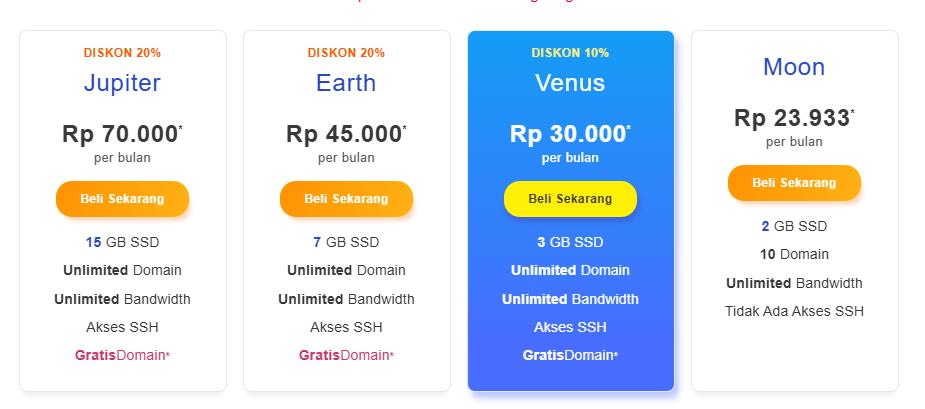
Untuk panduan Cara memesannya, anda bisa mengikuti panduan berikut :
Setelah memiliki domain, selanjutnya adalah memastikan domain tersebut memiliki layanan hosting atau setidaknya mendukung layanan email. Jika sudah memiliki hosting, biasanya terdapat fitur untuk membuat email dengan domain sendiri langsung dari cPanel atau panel admin hosting.
2. Menggunakan Layanan Email dari Hosting
Banyak penyedia hosting yang sudah menyertakan fitur email dalam paketnya. Berikut langkah-langkah membuat email dari hosting:
- Login ke cPanel Masuk ke akun hosting dan buka cPanel.
- Cari Fitur Email Accounts Biasanya ada menu Email Accounts untuk membuat alamat email baru.
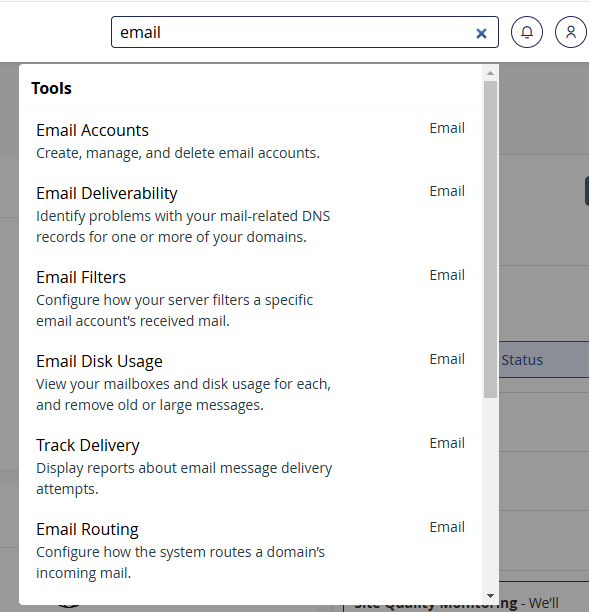
- Buat Email Baru
- Klik Create atau Tambah Akun Baru
- Masukkan alamat email yang diinginkan (misalnya: [email protected])
- Buat password yang kuat
- Tentukan kapasitas penyimpanan email (opsional)
- Klik Create atau Buat Akun
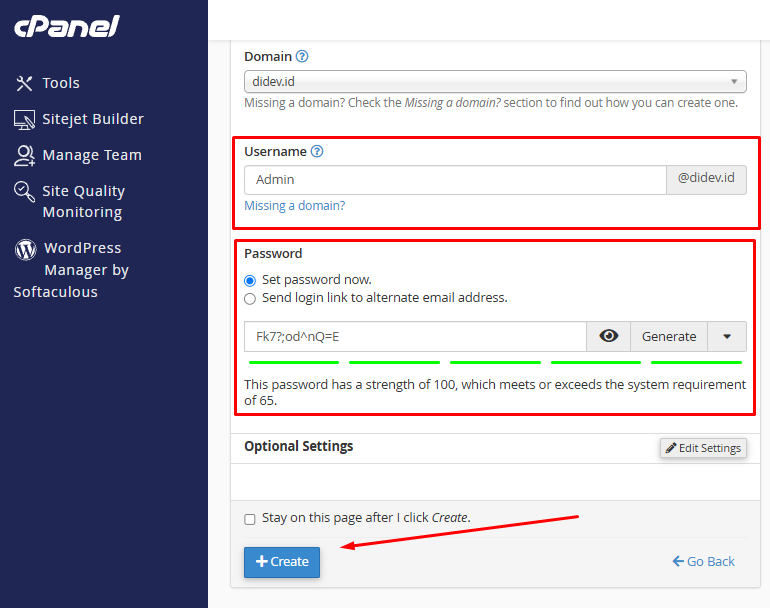
Akses Email Email bisa diakses melalui Webmail, Outlook, atau aplikasi email lainnya.
3. Menghubungkan Email Domain ke Gmail
Agar lebih mudah dalam mengelola email, bisa menghubungkan email domain ke Gmail. Berikut caranya:
- Buka Gmail dan masuk ke Pengaturan (Settings).
- Pilih Tab “Akun dan Impor”.
- Tambahkan Akun Email
- Klik Tambahkan akun email
- Masukkan alamat email domain
- Pilih Impor email dari akun lain (POP3)
- Masukkan Informasi Server
- Server: Sesuaikan dengan penyedia hosting
- Username: Alamat email yang dibuat
- Password: Sesuai dengan yang dibuat di cPanel
- Port: Biasanya 995 untuk POP3
- Centang Selalu gunakan koneksi yang aman (SSL)
- Klik Tambah Akun
- Atur SMTP untuk Mengirim Email Agar bisa mengirim email melalui Gmail menggunakan domain sendiri:
- Masukkan SMTP Server (tergantung penyedia hosting)
- Gunakan username dan password email domain
- Pilih port 465 atau 587 dengan SSL/TLS
- Klik Tambah Akun dan verifikasi
Setelah langkah ini selesai, email dengan domain sendiri sudah bisa digunakan langsung dari Gmail.
4. Keuntungan Menggunakan Email dengan Nama Domain Sendiri
Menggunakan email dengan domain sendiri memiliki banyak manfaat:
- Lebih Profesional: Email bisnis seperti [email protected] lebih terpercaya dibandingkan email gratis.
- Meningkatkan Branding: Nama domain dalam email membantu dalam membangun identitas bisnis.
- Keamanan Lebih Baik: Email hosting biasanya memiliki perlindungan lebih baik terhadap spam dan phishing.
- Fleksibilitas: Bisa menambahkan lebih banyak akun sesuai kebutuhan bisnis.
- Meningkatkan Kepercayaan Klien: Pelanggan lebih yakin untuk berkomunikasi dengan email yang berasal dari domain resmi.
Kesimpulan
Membuat email dengan nama domain sendiri tidaklah sulit, dan ada banyak cara untuk melakukannya. Jika sudah memiliki hosting, bisa langsung menggunakan fitur email dari penyedia hosting. Alternatif lain adalah menghubungkannya ke Gmail atau menggunakan layanan premium seperti Google Workspace. Jika mencari opsi gratis, Zoho Mail bisa menjadi pilihan.






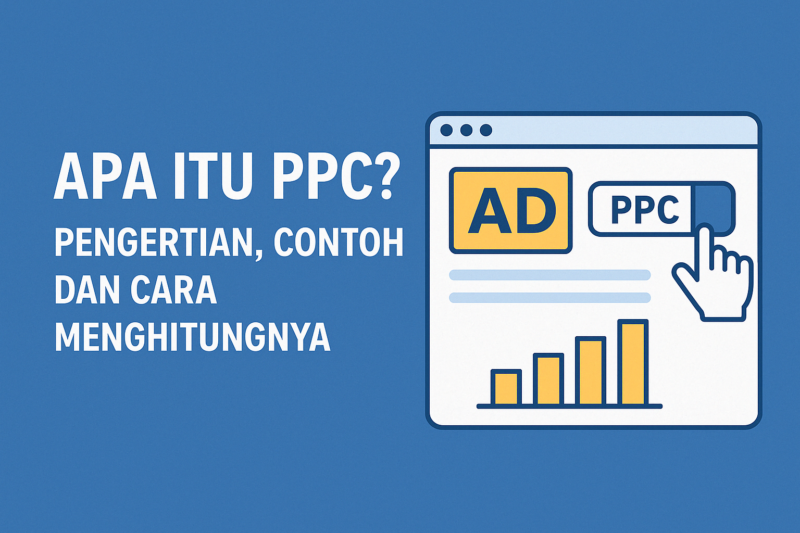

Leave a Comment